ps处理外景婚纱照片柔和的灰调黄蓝色(6)
来源:photoshop联盟
作者:Sener
学习:3012人次
5、创建亮度/对比度调整图层,参数设置如图13,效果如图14。这一步增加画面的对比度。
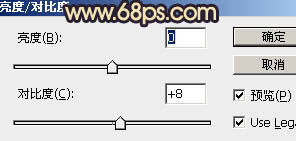

6、创建色彩平衡调整图层,对阴影、高光进行调整,参数设置如图15,16,效果如图17。这一步微调暗部及高光颜色。
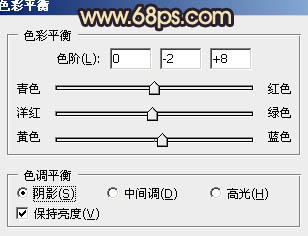


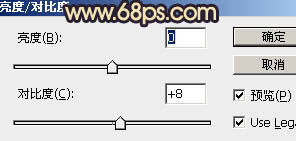

6、创建色彩平衡调整图层,对阴影、高光进行调整,参数设置如图15,16,效果如图17。这一步微调暗部及高光颜色。
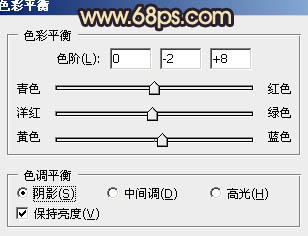


学习 · 提示
相关教程
关注大神微博加入>>
网友求助,请回答!







